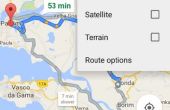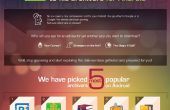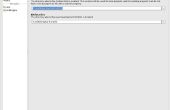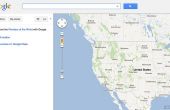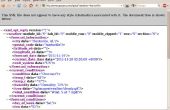Paso 4: Configurar AndroidManifest.xml
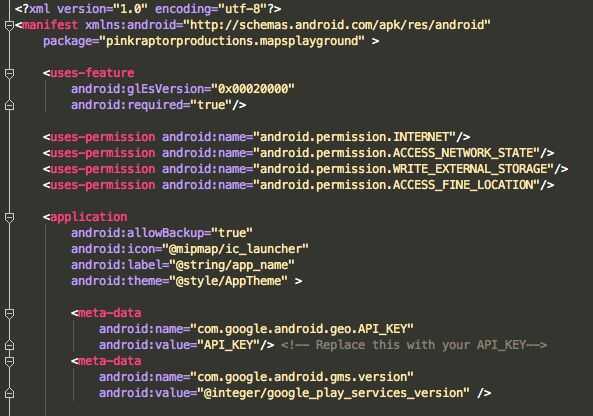
Este es el tramo final a la aplicación de nuestra aplicación de mapas de Google. A sólo un paso más para ir!
Ahora que ya tenemos todas esas claves de API configuradas en la consola de los desarrolladores, tenemos que cambiar los engranajes y configurar el AndroidManifest.xml en su proyecto. Así que, ¿qué estamos esperando para? Inicie el estudio Android y abra su AndroidManifest.xml. (si tiene un módulo de usar Android también, entonces abra que así se manifiestan y copie el código abajo en ambos archivos)
Dentro del elemento, agregue lo siguiente como un niño de:
Reemplace el valor API_KEY con el API key que tienes desde la consola de los desarrolladores.
Especificar el número de versión de servicios de Google Play añadiendo lo siguiente como un niño de:
Agregue los siguientes permisos como hijos del elemento:
Una última cosa, Google Maps requiere OpenGL ES representar los mapas en pantalla. Es necesario especificar este servicio externo como un requisito en el manifiesto. Para ello, agregue el siguiente elemento Chile del elemento:
¡Excelente! Cuando has pegado en ese código, el resultado terminado debe se ve algo como esto:
INSERTAR IMAGEN
Ahora reconstruir el proyecto yendo a:
Construir > reconstruir proyecto
¡ Felicidades! Sólo han terminado configurando todos los requisitos necesarios de la API de Google Maps. Estás un paso más cerca de convertirse en un desarrollador de mapas. : D
¿Listo para bucear en el código? Cabeza sobre el siguiente paso y permite obtener la codificación!